版面编排要求
打开素材test4.doc,按下列要求编辑文档后原名保存在考生文件夹中。
(1)将标题以外的所有“埃菲尔铁塔”替换为“Eiffel Tower”,文字格式为Arial Black、褐色、上标、倾斜并加双波浪线。
(2)设置标题文字格式为华文琥珀、小二号、梅红、缩放200%、分散对齐;段前段后各间距1行。
(3)将正文文字分为2栏偏左并加分隔线。
(4)将页眉的右侧插入页码,格式为“第X页,共Y页”;页面设置上下页边距各2cm,左右页边距各3cm。
(5)按样张在文末插入表格,表格外边框为0.5磅三线边框,文字“休息”为小四号加粗。
样张如图所示。

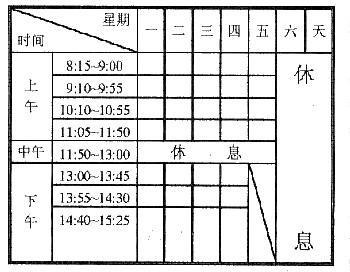
参考答案:操作步骤:
(1)打开文件test4.doc;选择“编辑”菜单下“替换”,弹出“查找和替换”对话框;在查找内容文本框中输入“埃菲尔铁塔”,替换为文本框中输入“Eiffel Tower”,单击“高级”按钮,选中“Eiffel Tower”,选择“格式”按钮中的“字体”,从“字体”对话框中选择字体颜色“褐色”,英文字体选择“Arial Black”,字形选择“倾斜”,勾选“上标”效果,下划线从下拉框中选择“双波浪线”,单击“确定”按钮;单击“查找下一处”,单击“全部替换”按钮;在弹出的对话框中单击“否”,关闭对话框。
(2)选中标题文字,单击右键,选择快捷菜单中“字体”,中文字体选择“华文琥珀”,字体颜色“梅红”,字体大小“小二”,单击“字符间距”选项卡,缩放框中输入“200%”,单击“确定”按钮;单击右键,选择快捷菜单中“段落”,设置段落间距前后各为1行,对齐方式设置为分散对齐,单击“确定”按钮。
(3)选中正文,选择“格式”菜单中的“分栏”,单击预设中的“偏左”,输入栏数“2”,勾选“分隔线”,单击“确定”按钮,如图所示。
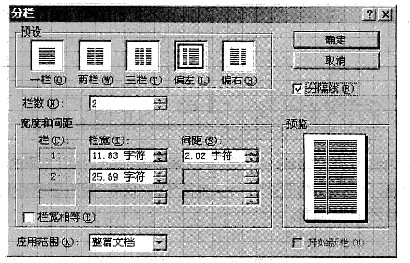
(4)选择“视图”菜单中“页眉和页脚”,选择“自动图文集”中的“第X页,共Y页”,如图所示,单击工具栏上的“右对齐”按钮,单击“页眉和页脚”工具栏上的“关闭”按钮;选择“文件”菜单中“页面设置”,设置上下页边距各2cm,左右页边距各3cm,单击“确定”按钮。
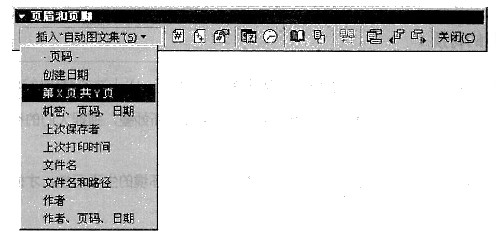
(5)将光标移至文末,单击工具栏中的“插入表格”按钮,选取9×9的表格,单击鼠标左键;分别合并第1行前2列、第1列的第2至5行、第1列的第7至9行、第6行的第3至7列、第7列的第7至9行,以及第2行的第8列至第9行的第9列;输入表格内容,选中表格,单击右键,选择“单元格对齐方式”中的“中部居中”;按样张所示,合并相应单元格,并输入文字;选中1行1列,单击右键,选择“边框和底纹”,单击预览视图中的“右下方斜线”按钮,单击“确定”按钮,用同样方法画另外一处斜线;选中这个表格,单击右键,选择“边框和底纹”,选择线型“三线”(第8行),选择宽度下拉框中的“0.5磅”,单击“自定义”设置,单击预览视图中的“上”“下”“左”“右”4个边框按钮,单击“确定”按钮;选中“休息”,单击工具栏上“加粗”按钮,选择字号下拉框中的“小四”。
(6)选择“文件”菜单中“另存为”,选择考生文件夹,单击“保存”按钮。
